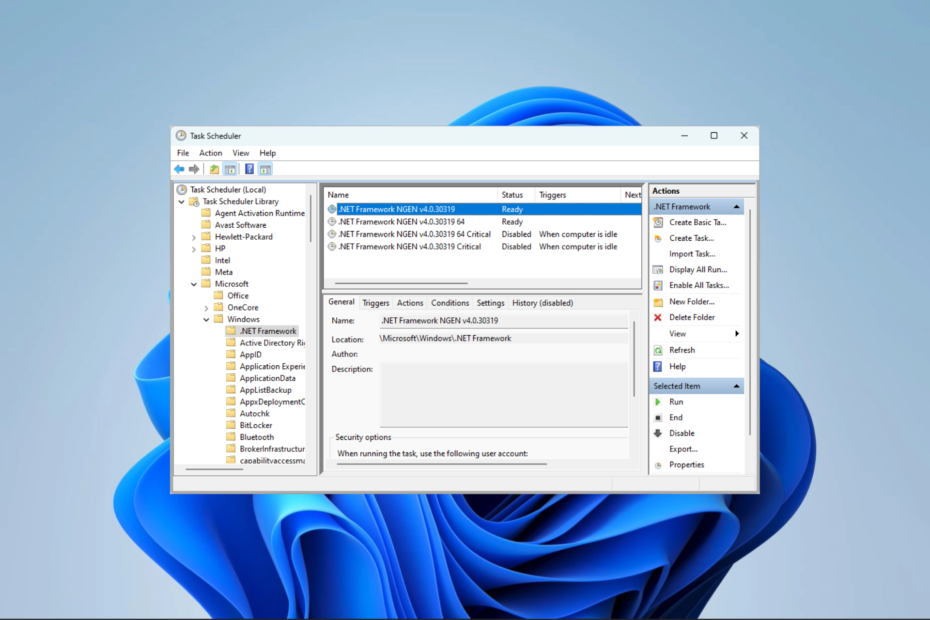Verifique se os gatilhos de tarefas estão ativados
- O Agendador de Tarefas é um utilitário integrado do Windows que permite agendar tarefas para serem executadas em segundo plano em horários específicos.
- Isso é extremamente importante, pois realiza tarefas de manutenção, backup e desfragmentação em segundo plano em computadores locais e remotos.
- Quando o utilitário não estiver funcionando, você não poderá executar nenhum script e todas as tarefas agendadas falharão.

xINSTALE CLICANDO NO ARQUIVO PARA DOWNLOAD
O Fortect é uma ferramenta de reparo do sistema que pode verificar seu sistema completo em busca de arquivos do sistema operacional danificados ou ausentes e substituí-los por versões funcionais de seu repositório automaticamente.
Aumente o desempenho do seu PC em três etapas fáceis:
- Baixe e instale o Fortec no seu PC.
- Inicie a ferramenta e Iniciar digitalização
- Clique com o botão direito em Reparar, e corrija-o em alguns minutos.
- 0 os leitores já baixaram o Fortect até agora este mês
O Agendador de Tarefas do Windows é um componente do sistema operacional Microsoft Windows que permite aos usuários agendar a execução de programas ou scripts em horários específicos ou após um intervalo de tempo. No entanto, esse processo nem sempre ocorre conforme o planejado.
Você pode encontrar um erro 0x40010004 onde as tarefas agendadas não estão em execução na inicialização. Quando você encontra esse erro, significa que o aplicativo não pode ser iniciado devido a algum problema com o serviço ou suas dependências.
Descubra o que impede a execução das tarefas agendadas e como corrigi-lo.
O que é o código de erro 0x40010004?
0x40010004 é um erro do Agendador de Tarefas exibido quando o sistema operacional Windows encontra um erro ao tentar carregar ou criar uma tarefa para execução. Agendar tarefas pode ser útil por vários motivos.
Por exemplo, se você deseja executar um script que realiza manutenção em seu sistema, como limpar arquivos temporários ou desfragmentando seu disco rígido, você pode agendá-lo no Agendador de Tarefas.
Quando você executa uma tarefa no Agendador de Tarefas do Windows, ele primeiro verifica se todos os pré-requisitos foram atendidos antes de iniciar a execução de sua tarefa. Sua tarefa não será executada se os critérios de pré-requisito não forem atendidos.
O Agendador de Tarefas do Windows tem muitos pré-requisitos para executar tarefas agendadas automaticamente, como:
- Permissões – O usuário deve ter permissão para acessar recursos em computadores remotos. Isso significa que, se você quiser agendar uma tarefa para ser executada em um computador remoto, deverá usar uma conta com privilégios administrativos.
- Serviço WMI – O serviço WMI é necessário quando você deseja executar tarefas em computadores remotos ou outros computadores fora do domínio. Isso ocorre porque o Agendador de Tarefas usa o WMI para obter informações sobre o estado do computador no qual está sendo executado.
- SCCM – Se você estiver agendando várias tarefas, precisará usar o SCCM para implantação e monitorar o status dos clientes para garantir que todas as tarefas agendadas sejam executadas.
Como corrijo o erro 0x40010004?
Dica de especialista:
PATROCINADAS
Alguns problemas do PC são difíceis de resolver, especialmente quando se trata de arquivos de sistema ausentes ou corrompidos e repositórios do Windows.
Certifique-se de usar uma ferramenta dedicada, como proteger, que verificará e substituirá seus arquivos quebrados por suas novas versões de seu repositório.
Se você tiver uma tarefa que não está em execução, verifique primeiro o seguinte:
- Certifique-se de que sua tarefa esteja agendada para ser executada na hora e data corretas. Às vezes quando O Windows não está sincronizando suas configurações de hora e data, pode interferir no agendamento de tarefas.
- Certifique-se de que não haja conflitos com outras tarefas ou eventos em seu computador. Se houver conflitos, pode ser necessário ajustar a frequência com que deseja que a tarefa seja executada ou quando deseja que ela esteja ativa.
- Verifique se há algum conexão de rede ou problemas com o provedor de serviços de Internet (ISP).
- Certifique-se de ter privilégios administrativos no seu PC. Seu computador pode não conseguir executar determinadas tarefas sem acesso de administrador.
1. Habilitar a tarefa manualmente
- aperte o janelas + R chaves para abrir o Correr comando.
- Tipo taskschd.msc na caixa de diálogo e clique Digitar.

- Clique na tarefa que gerou o erro 0x40010004 e selecione Propriedades.

- Navegue até o Gatilhos guia e verifique se a tarefa está habilitada. Se não, aperte o Editar botão.

- Finalmente, verifique o Habilitado caixa e pressione o botão OK botão.

2. Reinicie o serviço Agendador de Tarefas
- aperte o janelas + R chaves para abrir o Correr comando.
- Tipo services.msc na caixa de diálogo e clique Digitar.

- Clique com o botão direito do mouse no Agendador de tarefas serviço e selecione Propriedades.

- Colocou o Tipo de inicialização para Automático no menu suspenso e clique em Começar.

- Por último, clique Aplicar e OK e, em seguida, reinicie o PC.
- 0x00000b11: Como corrigir este erro no Windows 10 e 11
- Tela preta do laptop Lenovo: como corrigi-lo em 5 etapas
- Correção: falha na operação com erro 0x00001B
- O que é o erro 0x80029c4a e como corrigi-lo rapidamente
3. Editar o registro
- aperte o janelas + R chaves para abrir o Correr comando.
- Tipo regedit e bater Digitar para abrir o Editor do Registro.

- Navegue até o seguinte caminho:
HKEY_LOCAL_MACHINE\SYSTEM\CurrentControlSet\Services\Schedule - Clique com o botão direito do mouse em qualquer espaço preto no painel esquerdo, selecione Novo, e clique em Valor DWORD (32 bits).
- Diga Começar, em seguida, faça os dados do valor 2.

- Feche o Editor do Registro e reinicie o seu PC.
Antes de executar esta etapa, certifique-se de ter criou um ponto de restauração. A edição do Registro às vezes não sai como planejado e pode ter efeitos incapacitantes em seu PC.
O ponto de restauração funcionará como uma almofada para que você tenha um ponto de retorno seguro se as coisas não derem certo.
No entanto, você também pode utilizar uma ferramenta prática de reparo do sistema que pode reparar problemas relacionados ao Registro e ajudá-lo a finalmente resolver esse problema do Agendador de Tarefas.
⇒ Obter Forte
Para garantir que você minimize a ocorrência de erros como 0x40010004 no futuro, confira nosso dicas de agendamento de tarefas para garantir que esse processo seja executado sem soluços.
Se o Agendador de Tarefas integrado não estiver fornecendo os resultados desejados, talvez Software agendador de tarefas pode ser o que você precisa.
Para qualquer sugestão sobre este tópico, deixe-nos um comentário abaixo.